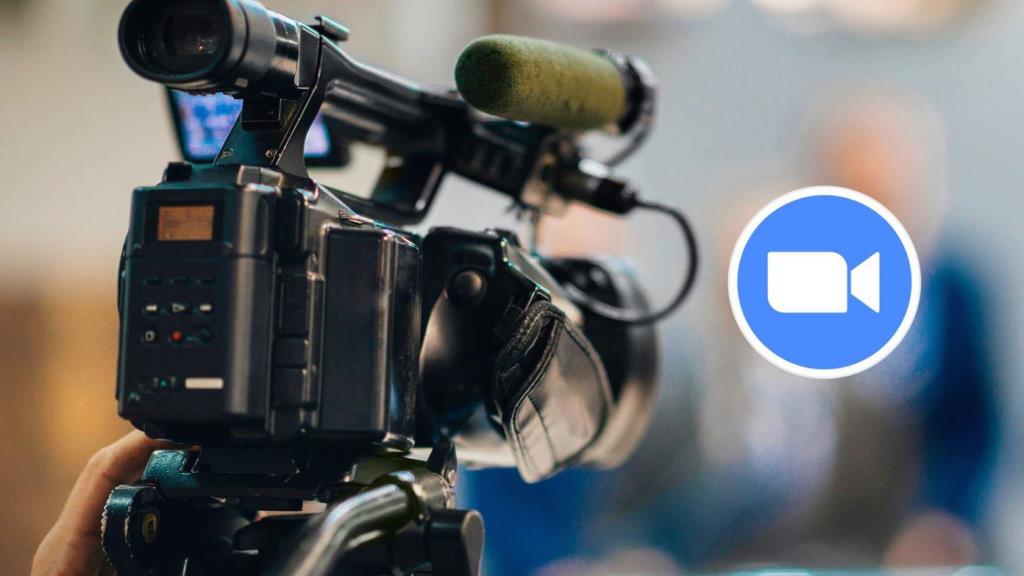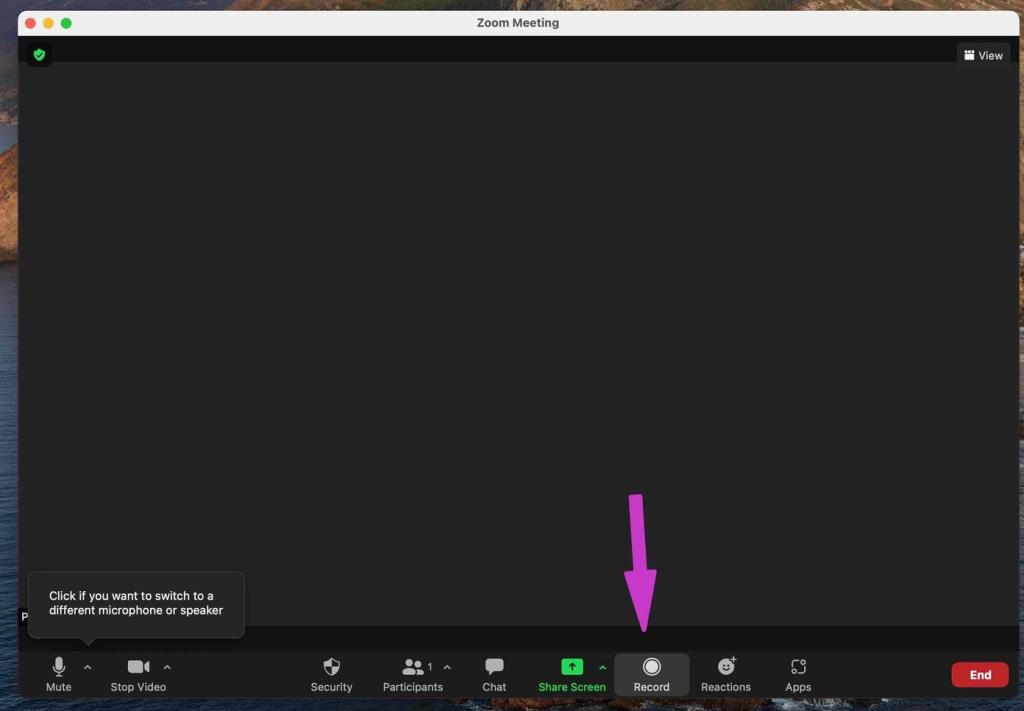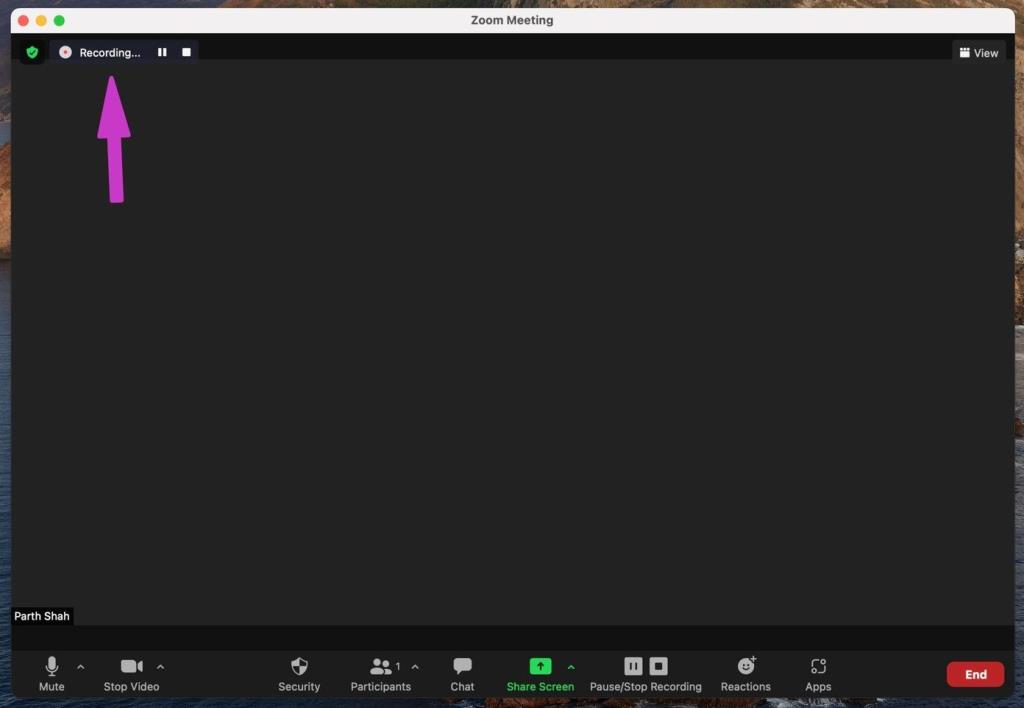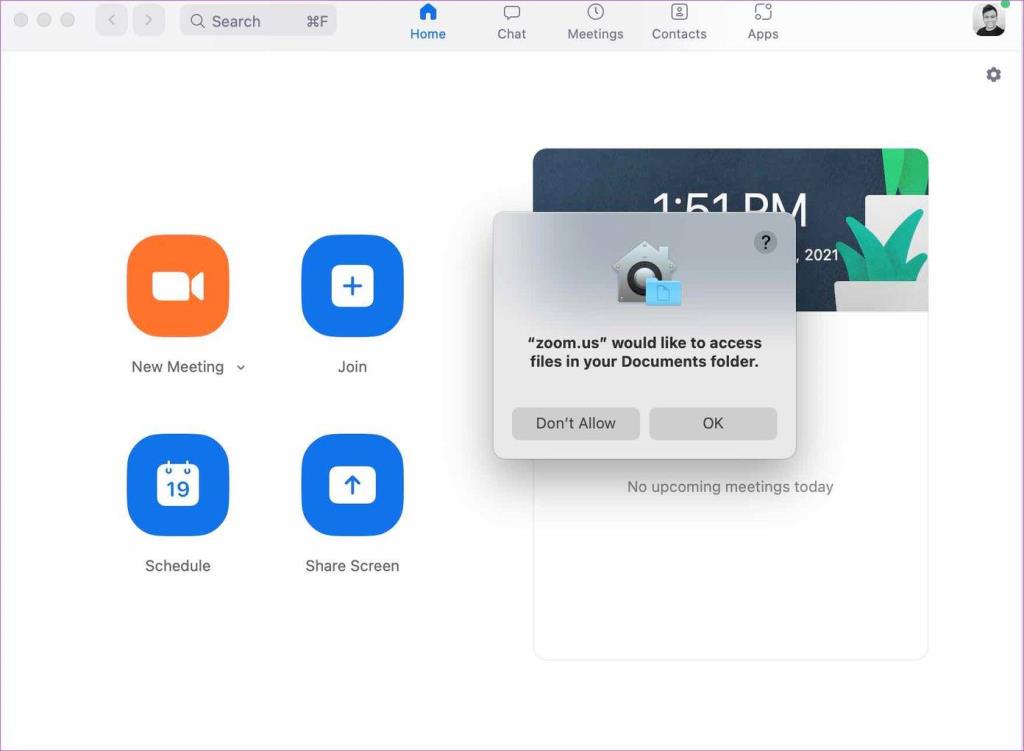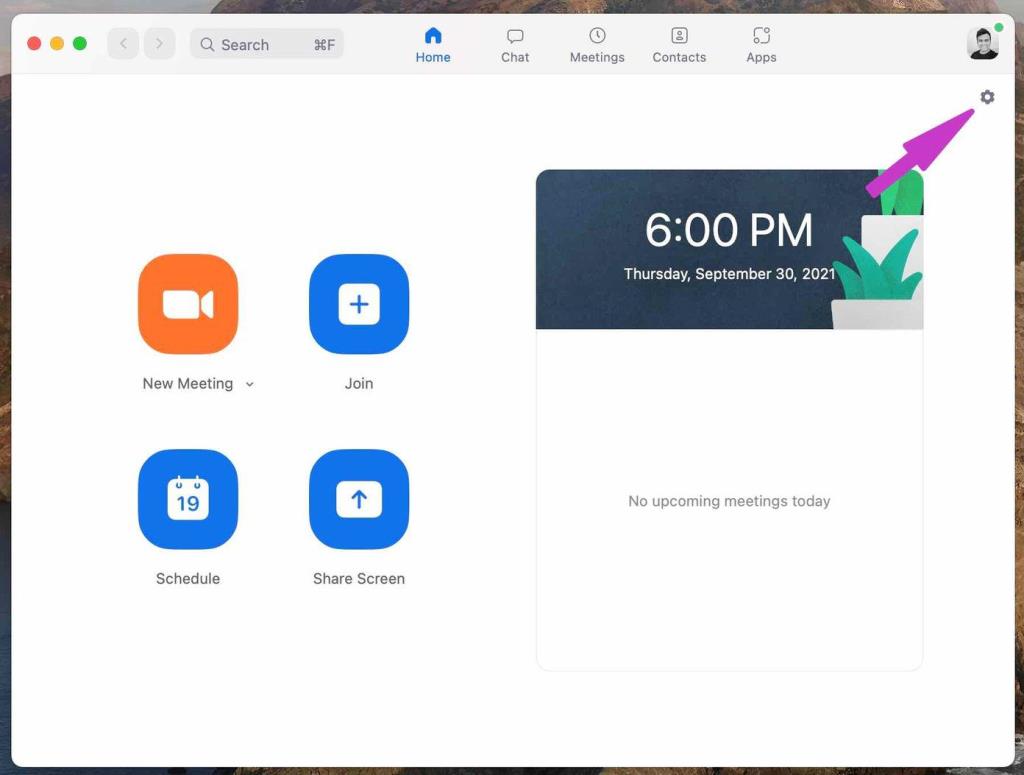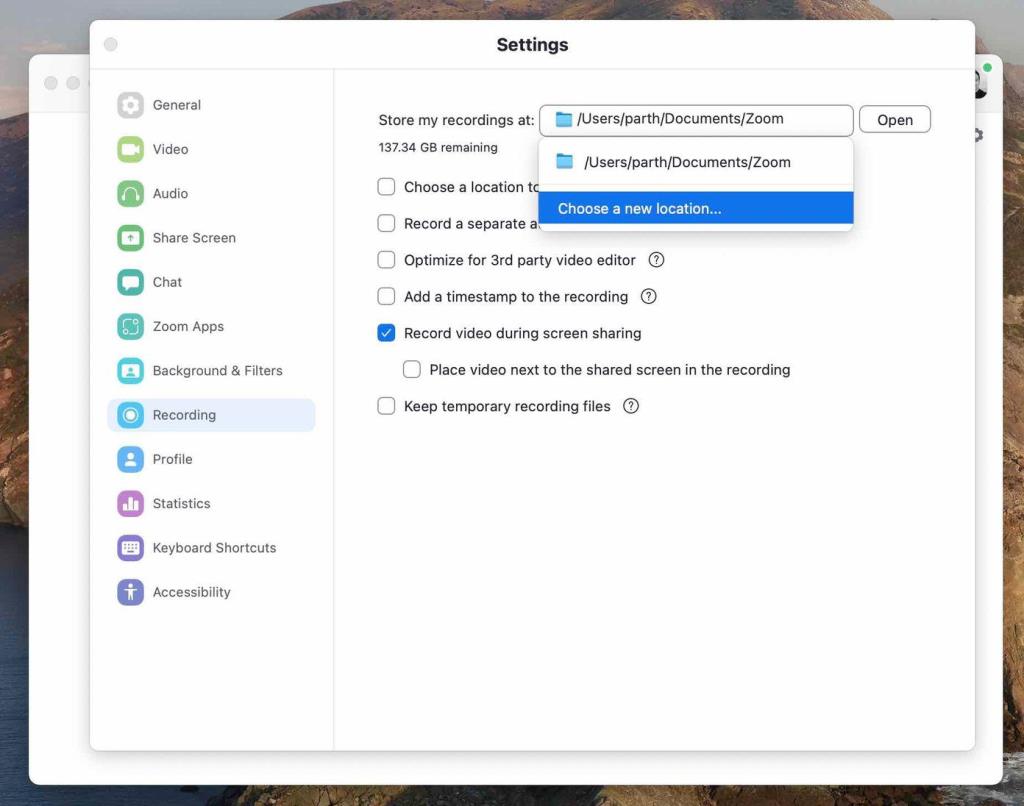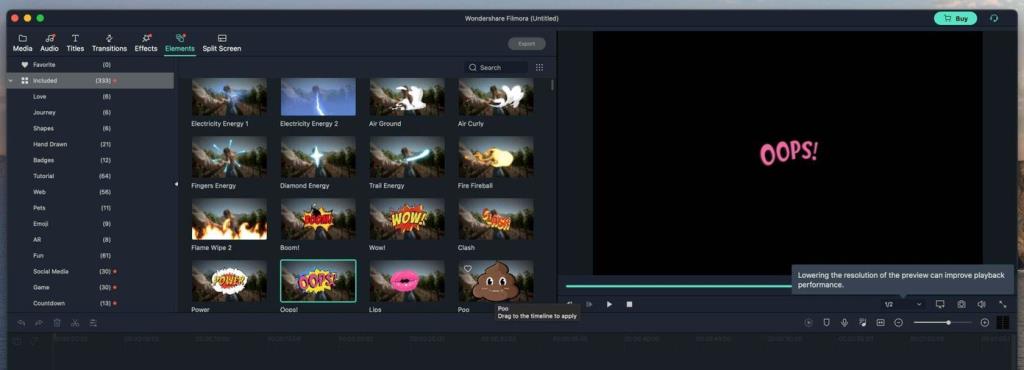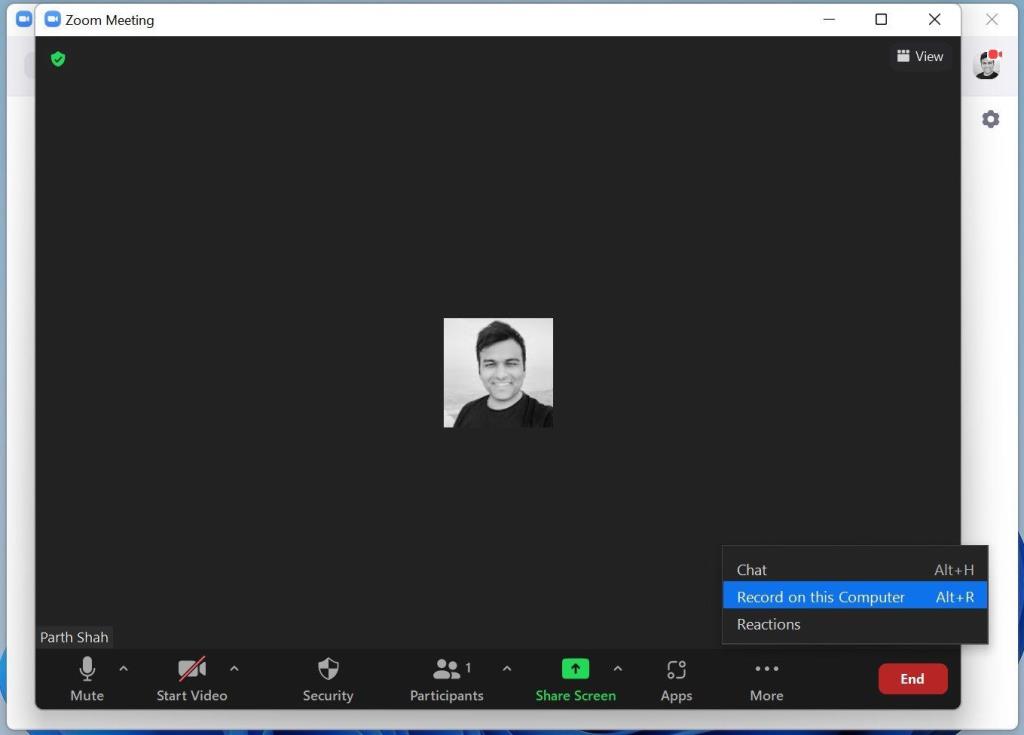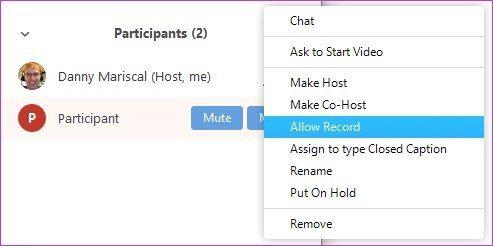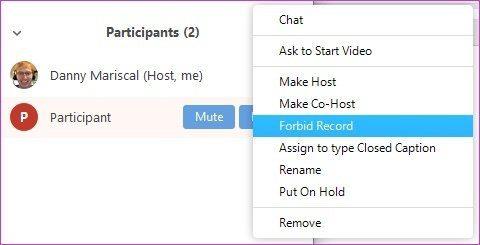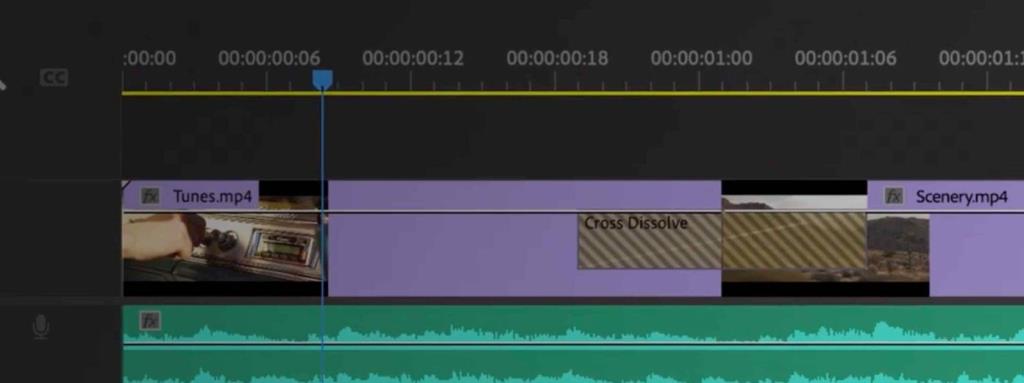Aunque volvamos a la cultura de oficina anterior a la pandemia, las herramientas de videoconferencia como Zoom y Microsoft Teams están aquí para quedarse. Las aplicaciones como Zoom ofrecen más comodidad, una pizarra para la lluvia de ideas , una sala de reuniones para entrevistas e incluso la capacidad de grabar una reunión de Zoom. Así es como puede grabar y editar videos de Zoom en Windows y Mac.
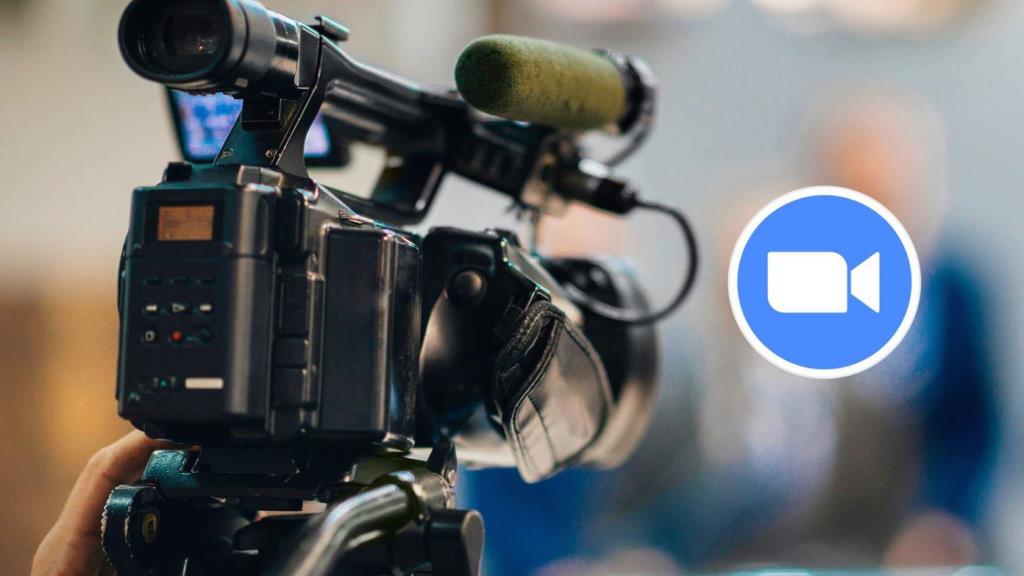
Supongamos que tiene una reunión de ventas o una presentación importante de su empleador en Zoom. En ese caso, le gustaría grabar la reunión de Zoom y compartir las partes importantes con otros después de editarlas.
Grabar videos de Zoom en Mac
A diferencia de Microsoft Teams, Zoom también ha creado la función de grabación para usuarios gratuitos. Este artículo se centrará en la grabación local de Zoom para guardar videos en la computadora. Es comprensible que la grabación en la nube esté reservada solo para suscriptores pagos de Zoom.
Los usuarios de Zoom gratuito pueden grabar y guardar fácilmente todas las reuniones de Zoom en la Mac. Así es cómo.
Paso 1: Abra Zoom en Mac y comience una nueva reunión.
Paso 2: Haga clic en el botón Grabar en la parte inferior.
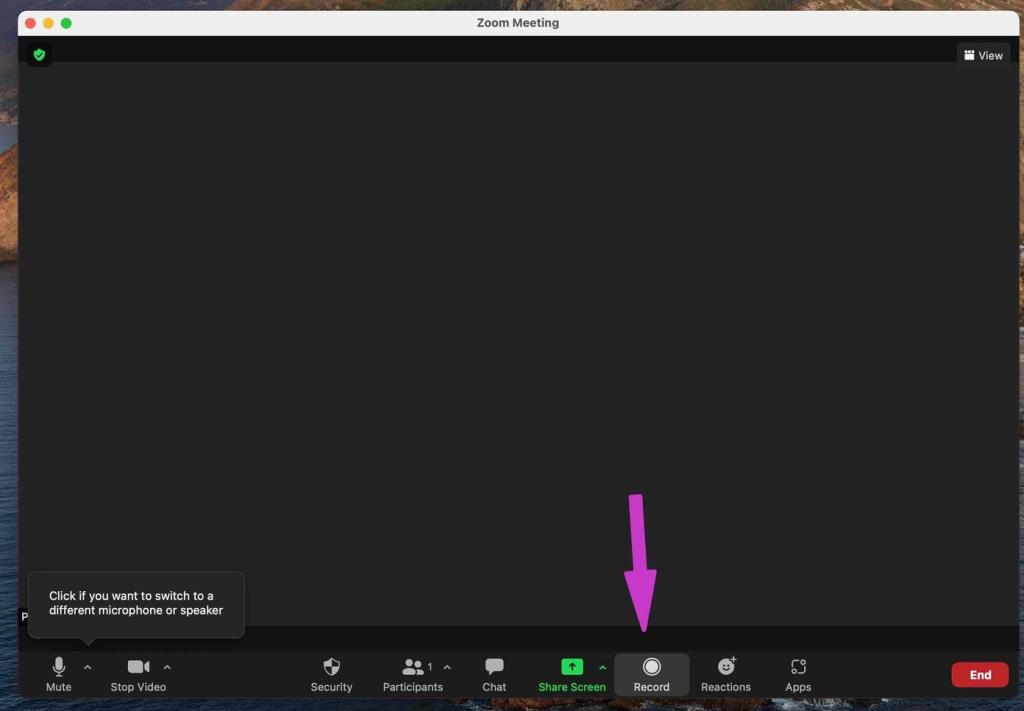
Paso 3: En cualquier momento, puedes pausar la grabación y reanudarla desde los controles superiores.
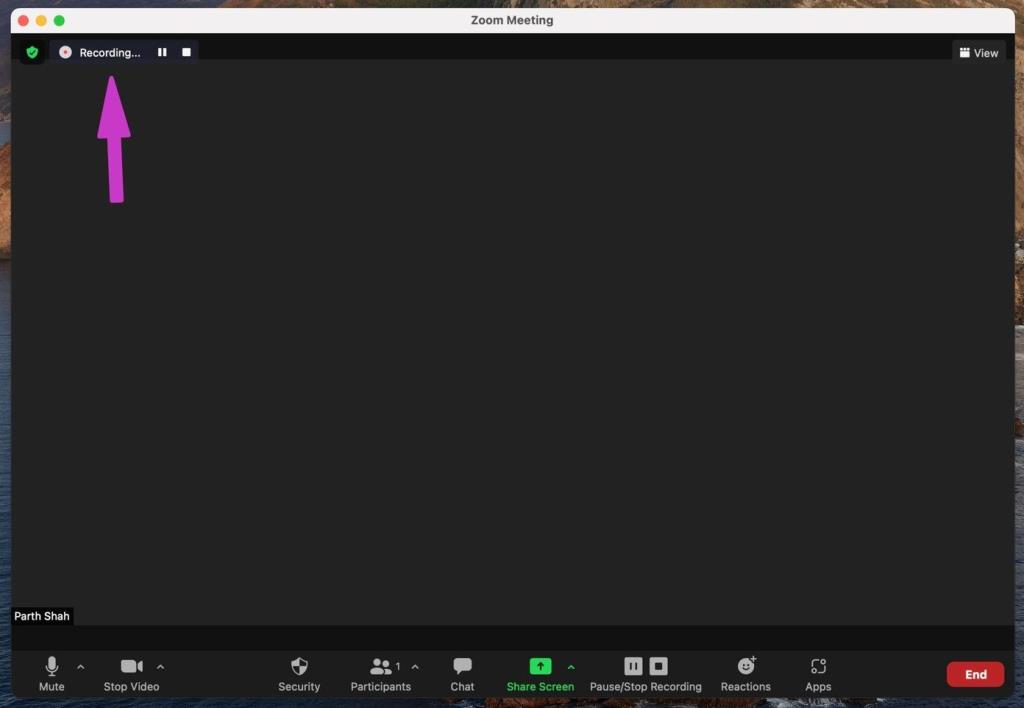
Paso 4: Tan pronto como finalice la reunión con la grabación por primera vez, Zoom le pedirá permiso para almacenar la grabación en la carpeta Documentos.
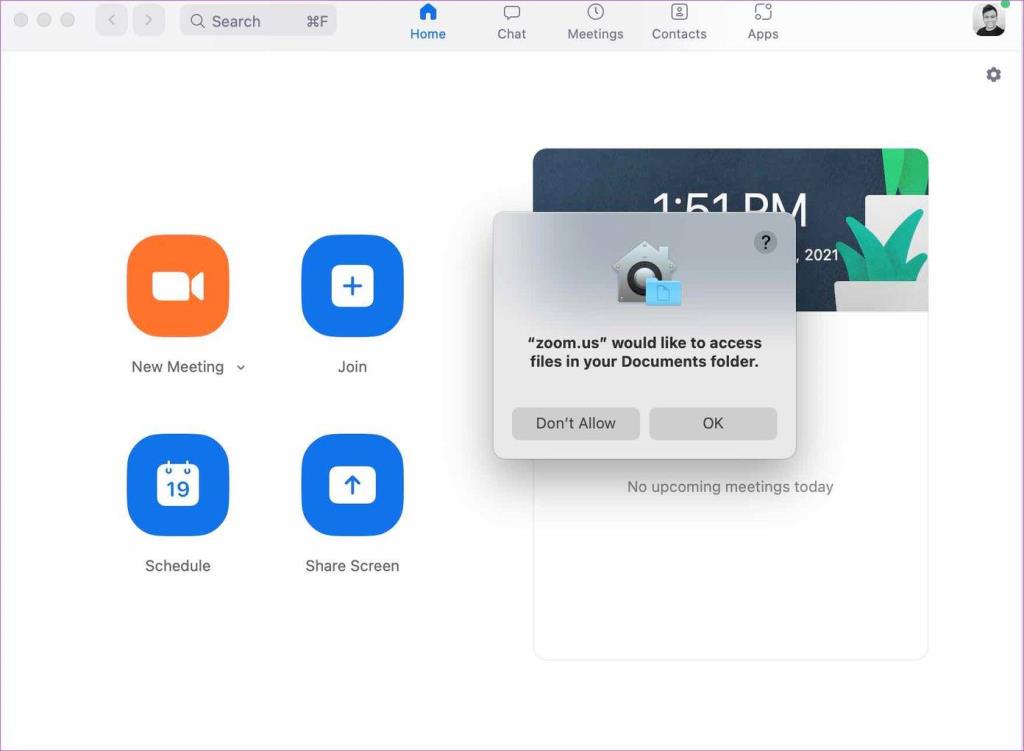
Dale algo de tiempo para guardar el video y Zoom abrirá la carpeta grabada con archivos de audio y video.
Cambiar ubicación de grabación de zoom
Zoom usa la carpeta Documentos predeterminada en iCloud para guardar el contenido grabado. Puede cambiar fácilmente la ubicación de grabación desde el menú Configuración. Así es cómo.
Paso 1: Abra Zoom y haga clic en el menú Configuración.
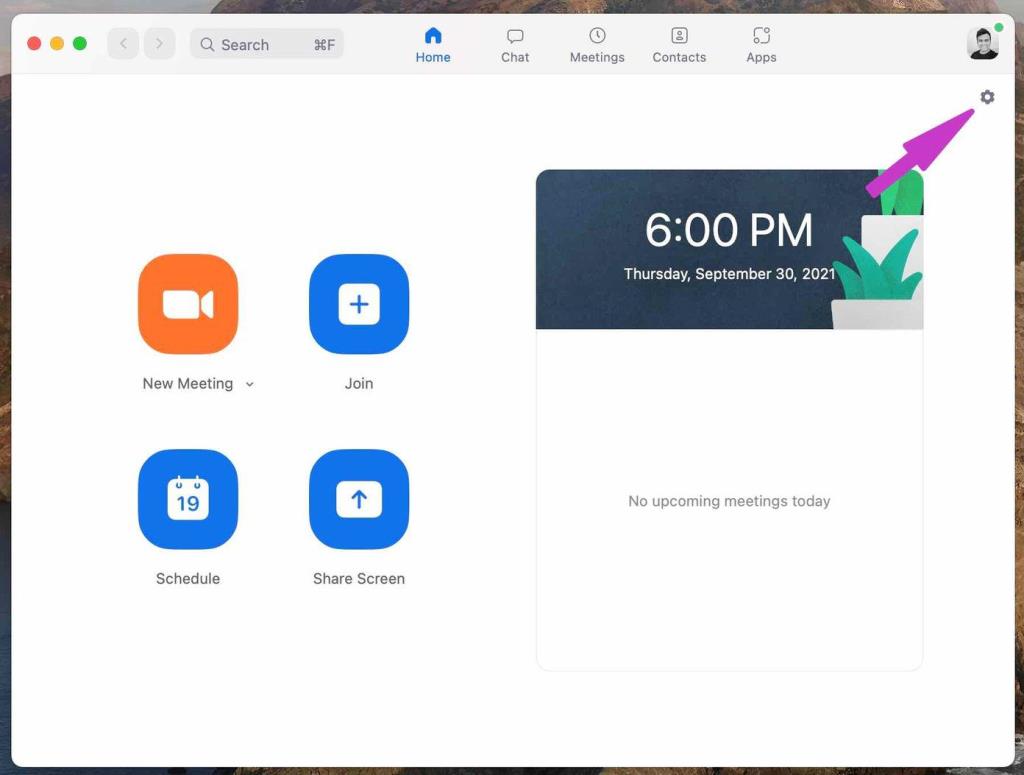
Paso 2: Vaya a la pestaña Grabación y elija una nueva ubicación en el menú Guardar mis grabaciones en .
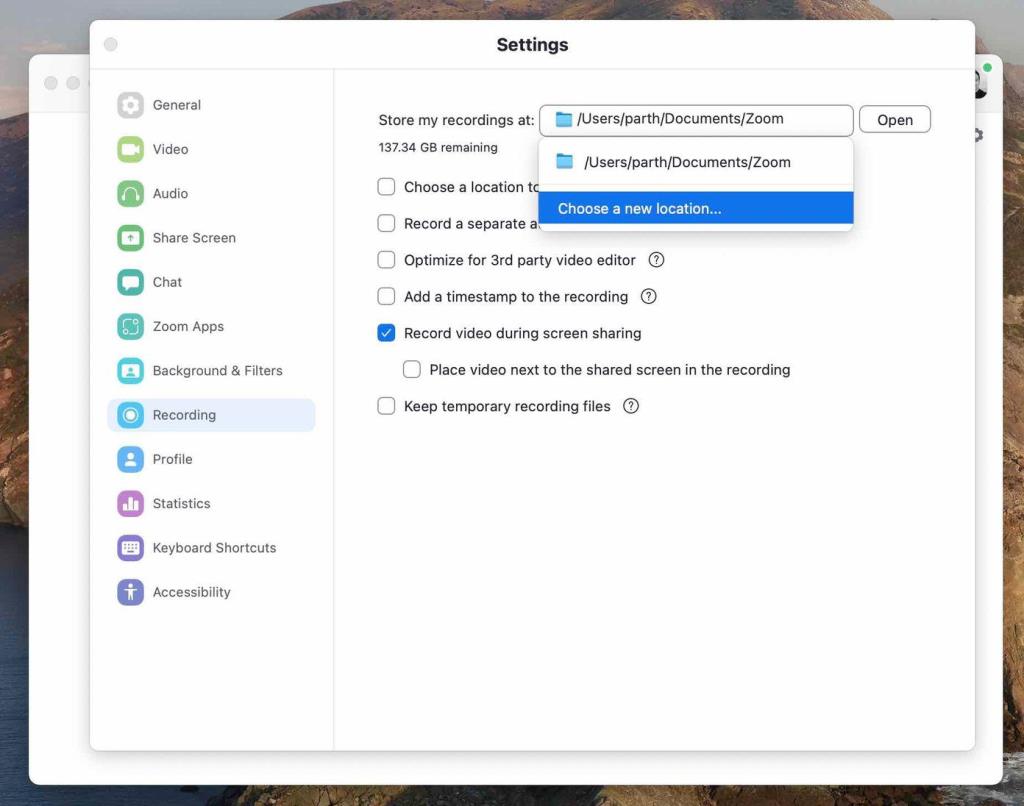
Desde el mismo menú, habilite Optimizar para el editor de video de terceros para que Zoom pueda guardar los archivos de video en un formato estándar.
Editar videos de Zoom en Mac
Ahora que sabe cómo grabar y encontrar reuniones de Zoom en la Mac, es hora de editarlo con un editor de video capaz.
Algunas reuniones de Zoom duran horas. Si bien puede grabar esas reuniones, no es viable compartir el archivo completo con otros. Debe recortar el video, agregar estilos de texto relevantes, cambiar animaciones cuando sea necesario y más.
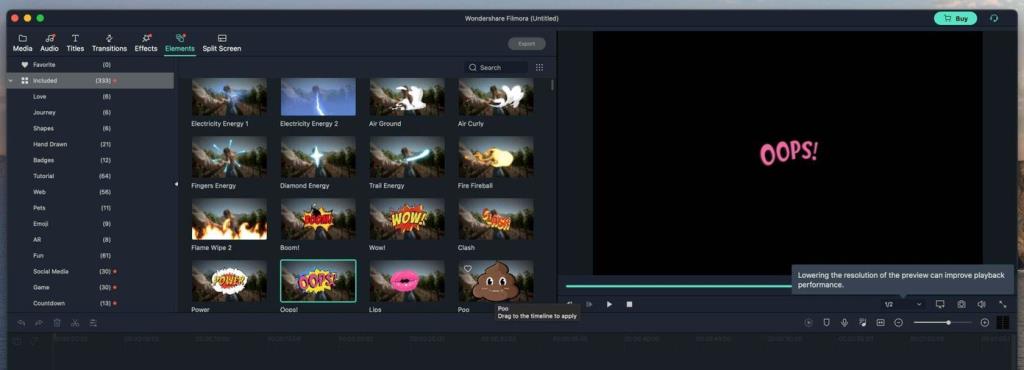
Hay un popular editor de video de terceros llamado Filmora. Este editor de video está optimizado para la CPU de la serie M de Apple, viene con muchas opciones de edición, le permite cambiar el fondo del video sin efecto verde y más.
Abre el video de Zoom en Filmora, recorta el video, usa flechas, calcomanías para señalar una presentación específica y exporta el video en poco tiempo. Filmora está disponible tanto en Windows como en Mac.
El software tiene un precio de $ 51,99 por suscripción anual o $ 79,99 por compra única.
Descargar Filmora para Mac
Grabar videos de Zoom en Windows
Los pasos para grabar un video Zoom en Windows son más o menos los mismos que los de la aplicación Zoom para Mac. Sin embargo, mostraremos otro truco aquí que permite que un anfitrión permita grabar el permiso de los participantes en una reunión de Zoom.
Paso 1: Componga una nueva reunión de video en Zoom.
Paso 2: durante una reunión de Zoom en vivo, puede grabar el contenido usando el botón Grabar.
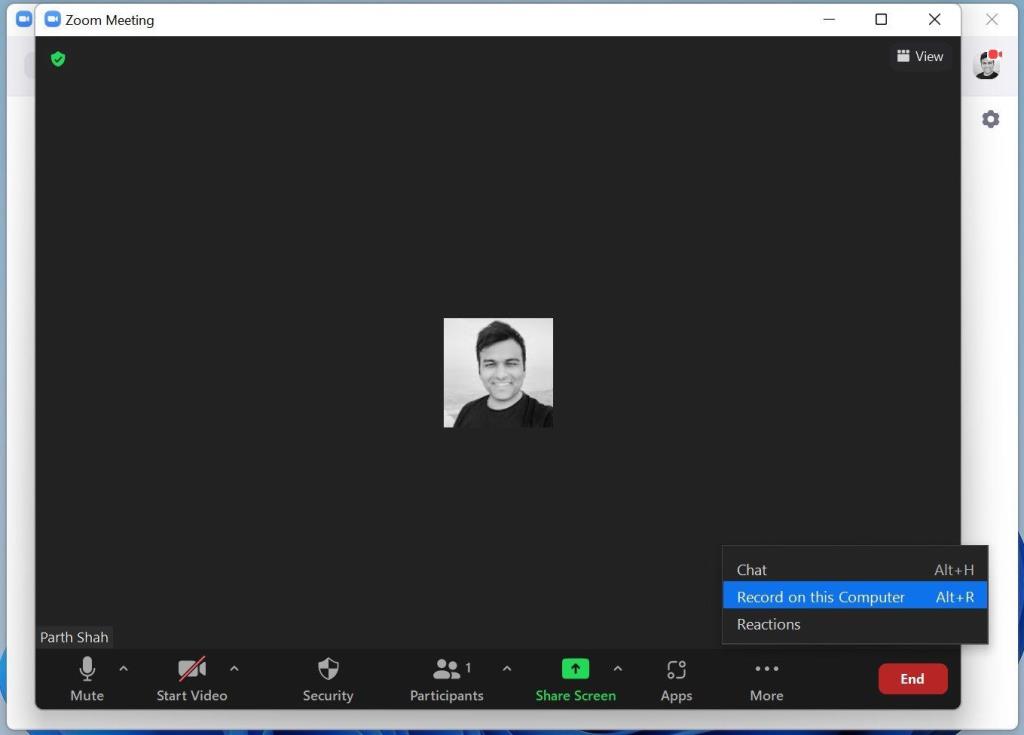
Paso 3: también puede hacer clic en la pestaña Participantes y seleccionar el botón Más junto a un participante.
Paso 4: seleccione Permitir grabación y ahora ese participante específico también tiene autoridad para grabar la reunión.
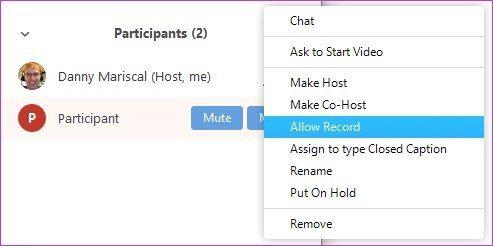
En cualquier momento, puede usar Prohibir grabar y eliminar la capacidad de grabar video durante una llamada de Zoom.
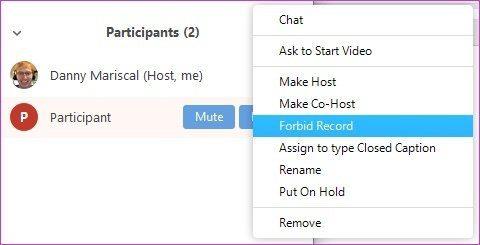
Encontrará el audio y el video de Zoom grabados en una carpeta Zoom dedicada en la carpeta Documentos del menú Esta PC.
Editar videos de Zoom en Windows
Para impulsar las capacidades de edición de video de Windows, Microsoft compró recientemente un editor de video web llamado Clipchamp . La integración está lejos de terminar. A partir de ahora, deberá confiar en la suite de edición de video de Adobe en Windows.
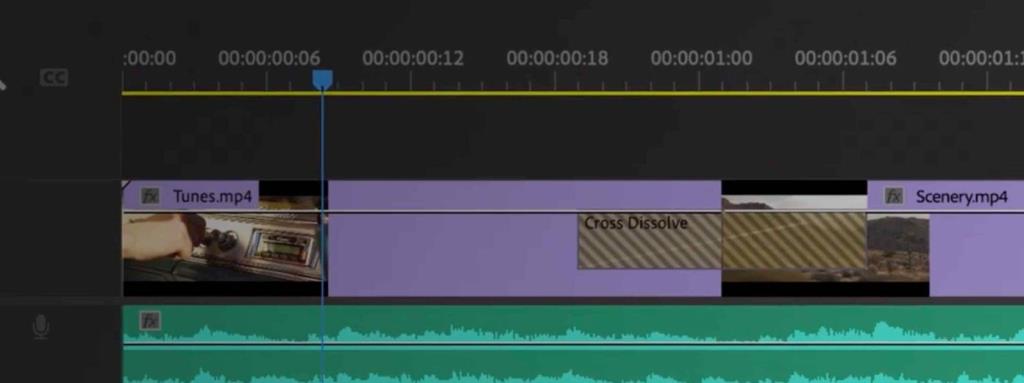
Adobe Premiere Pro es uno de los mejores editores de video para Windows. Se integra muy bien con otros productos de Adobe y ofrece un montón de herramientas de edición de video para reducir el tamaño y la duración del video de Zoom en Windows.
El software tiene un precio de $239,99 al año, o puede obtenerlo a través del paquete Adobe Creative Cloud, con un precio de $52,99 al mes.
Descargar Adobe Premiere Pro para Windows
Limitaciones de grabación de video de Zoom para cuentas gratuitas
Las siguientes funciones no están disponibles en el plan gratuito de Zoom mientras se graba el video de Zoom.
- Mostrar marca de tiempo en la grabación
- Mostrar los nombres de los participantes en la grabación
- Vista de galería y pantalla compartida por separado
- Transcripción de audio
- Grabar usando la aplicación iOS y Android
Debe usar la grabación en la nube disponible en los planes pagos para desbloquear las funciones que faltan en la cuenta gratuita.
Grabar videos de Zoom en el escritorio
La grabación de Zoom para la cuenta gratuita debería ser suficiente para la mayoría. Si necesita esas funciones que faltan de la grabación en la nube, debe actualizar a un plan Zoom pago. ¿Por qué planeas grabar videos de Zoom? Comparta sus puntos de vista en los comentarios a continuación.